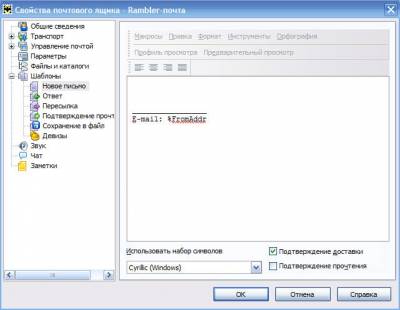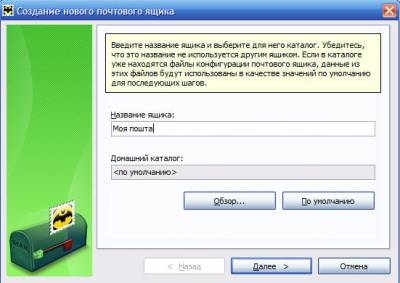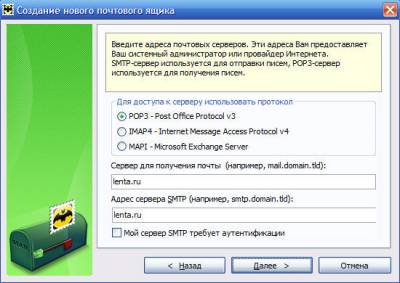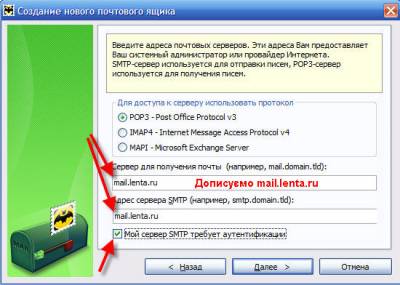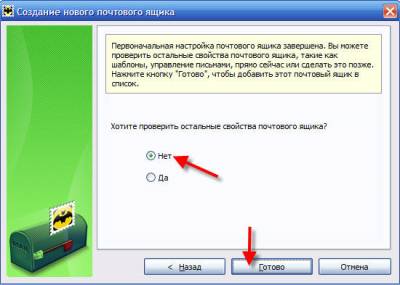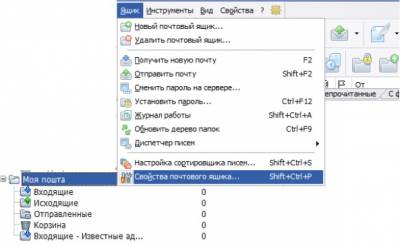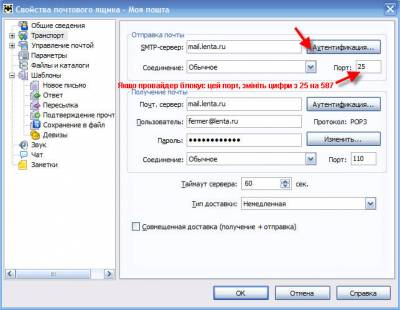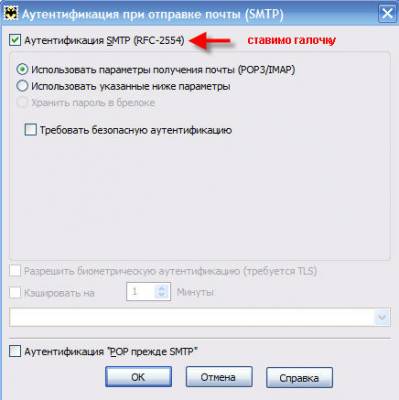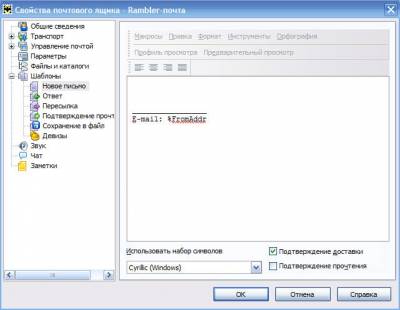Установка The Bat! на компютер та налаштування програми.
1. Запускаємо The Bat! Заповнюємо поле в "Название ящика"
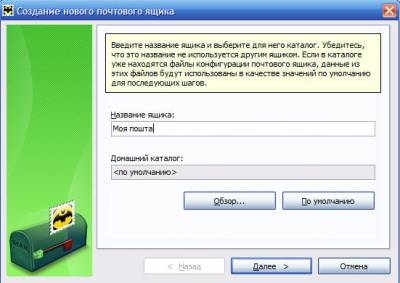
2. Заповнюємо поле в "Ваше полное имя", проставляємо адресу, поле "Организация" можемо залишити порожнім.

3. В полі "сервер для получения почты" і в полі "Адрес сервера SMTP" дописуємо слово "mail."
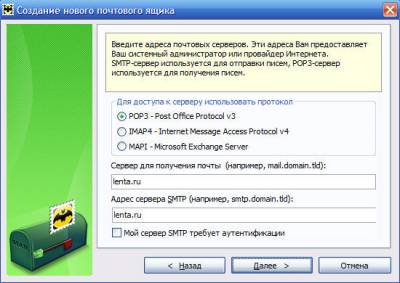
Має бути: mail.lenta.ru при такому домені. Обов"язково ставимо галочку в полі: "Мой сервер SMTP требует аутентификации
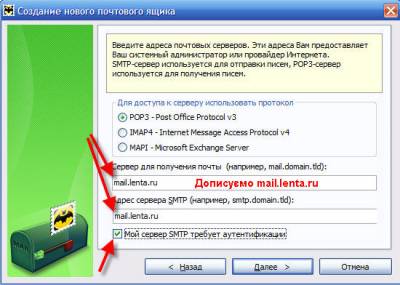
4. В полі "Пользователь" повністю вводимо свій логін (е-мейл), в даному випадку: fermer@lenta.ru, пароль доступу до ящика, та вибираємо чи залишати листи на сервері. Якщо "так", то ставимо галочку. Поле "Использовать шифрованный метод аутентификации (АРОР)" - залишаємо порожнім.


5. В цьому вікні "хотите проверить остальные свойства почтового ящика?" - ставимо галочку "Нет" і тиснемо "Готово".
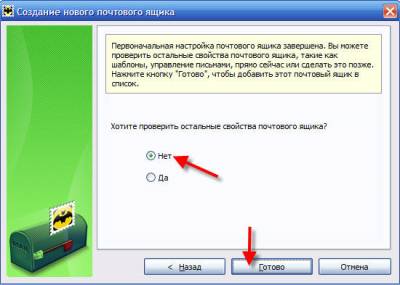
6. В тільки-що створеному поштовому ящику "Моя пошта" виділяємо його правою кнопкою миші (або переходимо на верхній панелі "Ящик") і вибираємо "Свойства почтового ящика...",
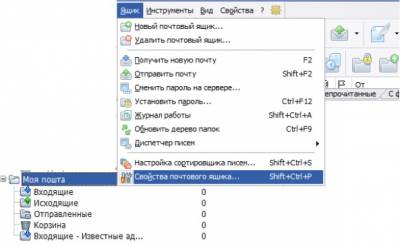
дальше тиснемо "Аутентификация..."
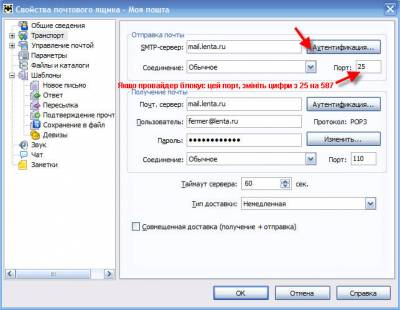
і в новому вікні ставимо галочку (а може вона вже стоїть) "Аутентификация SMTP (RFC-2554). Також ставимо галочку "Использовать параметры получения почты (POP3/IMAP). Все інше залишити без змін. Підтверджуємо свої дії "ОК".
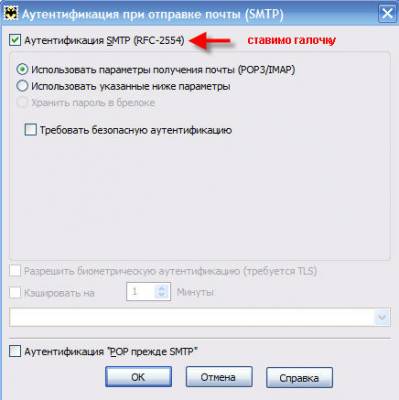
Якщо, ваш провайдер блокує порт 25, змініть цифри на 587.
7. В розділі "Шаблоны" => "Новое письмо" робимо зміни тексту сторінки, яка буде відправлятися (чи отримуватися). Звичайно буде недоречним коли при написанні тексту українською мовою, в заголовку буде напис "Здравствуйте....". А ось "mailto:" можемо залишити. Також можемо проставити галочку в "Подтверждение доставки".